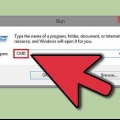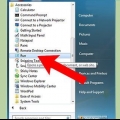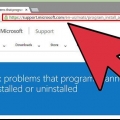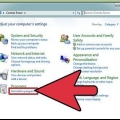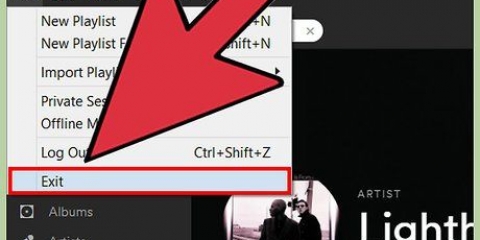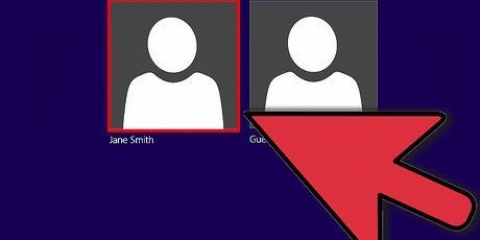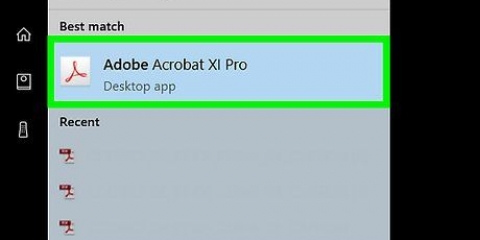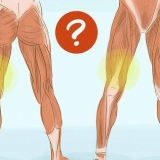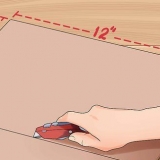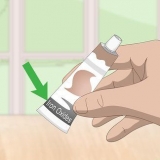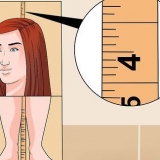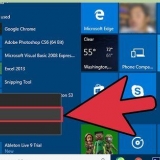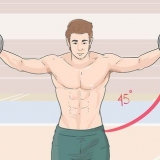In Chrome: Klik op die Chrome-kieslys (in die regter boonste hoek van die blaaier, aangedui deur drie horisontale lyne) en kies `Instellings`. Klik op `Uitbreidings` en soek uitbreidings wat u nie herken nie. Klik op die ooreenstemmende asblik langs alles wat jy nie weet nie. Internet Explorer: Klik op `Gereedskap` en dan op `Bestuur byvoegings`. Klik op `Alle byvoegings` om `n lys te sien van alles wat geïnstalleer is. Kies enigiets wat jy nie herken nie en klik `Deaktiveer`. Wanneer jy klaar is, klik `Sluit`. Firefox: Gaan jou byvoegings na deur op `Open menu` (drie horisontale lyne) in die regter boonste hoek van die skerm te klik en `Byvoegings` te kies. Klik nou op `Uitbreidings` en soek na dinge wat jy nie herken nie. Om `n uitbreiding te deaktiveer, klik dit een keer en klik dan `Deaktiveer`.
Chrome: Klik `Instellings` in die Chrome-kieslys en klik dan `Stel bladsye op` (net onder `By opstart`). As jy enigiets anders as `n leë bladsy of `n bladsy wat jy as jou tuisblad gestel het sien, kies die werf uit die lys en druk `X` om dit te verwyder. Maak seker dat daar nie met die Chrome-knoppies gepeuter is nie. In dieselfde instellingskieslys, vind die `Voorkoms`-afdeling. Kies `Wys die tuisknoppie`. Klik nou op `Verander`, kies dan `Gebruik die nuwe oortjie-bladsy`. Klik `OK` om die veranderinge te stoor. In die instellingskieslys, gaan die soekenjininstellings na deur op `Bestuur soekenjins` onder `Soek` te klik. Kies die soekenjin wat jy gebruik en kies `Maak verstek`. Maak seker dat die URL aan die regterkant van die skerm ooreenstem met die naam van die soekenjin! As jy Yahoo verlaat het.com, maar die URL aan die regterkant met iets anders as soek.yahoo.com, vee dit uit met die `X`. Wanneer jy terug is, kies die `Tools`-kieslys, "Internetopsies` en bekyk die `Tuisblad`. Die URL in daardie veld is jou blaaier se verstek tuisblad. Verwyder dit as jy dit nie herken nie en kies `Gebruik nuwe oortjie`. Op jou lessenaar, soek die `Internet Explorer`-ikoon (of enige ander plek waarop jy normaalweg sal klik om die blaaier te begin). Regskliek op die ikoon en kies `Eienskappe`. Gaan na die `Kortpad`-oortjie en kyk na die veld gemerk `Teiken`. As jy teks sien na
Klik op die `Startup`-oortjie om `n lys te sien van alle programme wat begin wanneer die rekenaar begin (Windows 8 en 10-gebruikers kan herlei word na `Taak Manager`, maar die res van die stappe is dieselfde). Blaai deur die lys en kyk of iets uitstaan as reklameware. Dit is `n goeie idee om op `n skoon, onbesmette rekenaar op die internet te soek vir name van goed wat jy nie herken nie - soms lyk dit amptelik as dit nie is nie, of andersom. Langs die naam van die sagteware sal jy die naam vind van die maatskappy wat dit vrygestel het. Die maatskappye in hierdie lys kan jou help om uit te vind watter opstartprogramme werklik is. Om iets te deaktiveer wat jy nie herken nie, ontmerk die naam (in Windows 8 of 10, klik die program en dan `Deaktiveer`).

Kyk in die lys van geïnstalleerde sagteware vir iets wat jy nie herken nie. U kan die lys volgens installasiedatum sorteer deur op die datum boaan die lys te klik. Om sagteware te deïnstalleer, klik dit een keer en klik dan op `Deïnstalleer`. Herbegin jou rekenaar nadat jy dit verwyder het.





Safari: Van die `Safari`-kieslys, kies `Voorkeure`. Klik op `Sekuriteit` en kies `Blokkeer opspringskerms`. Deaktiveer `Laat WebGL toe` en `Laat inproppe toe` uit. Chrome: Klik in die Chrome-kieslys (die drie horisontale lyne) op `Instellings` en rol af om op `Wys gevorderde instellings` te klik. Klik op `Privaatheid`, dan `Inhoudinstellings` en kies `Moenie toelaat dat enige werf opspringers wys nie`. 
Safari: In die `Safari`-kieslys, kies `Voorkeure` en dan `Uitbreidings`. As daar iets daarin is wat jy nie herken nie, klik `Deïnstalleer`. Klik nou op die `Algemeen`-oortjie en maak seker dat jou versteksoekenjin op iets gestel is wat jy ken. Indien nie, stel dit op `n soekenjin wat jy gereeld gebruik. Safari het `n paar vooraf geprogrammeer by verstek. Om Google te kies is altyd veilig. Chrome: In die Chrome-kieslys, kies `Instellings` en dan `Uitbreidings`. Klik op die asblik-ikoon langs enige uitbreiding wat jy nie ken nie. Klik dan op `Instellings` in die linkerkieslys en blaai af na `Gevorderde instellings` en volg die skakel. Rollees af na `On Startup` en maak seker dat `Open New Tab Page` gekies is. Scroll af op `Soek` en klik op `Bestuur soekenjins`. Maak seker dat alle soekenjins, wat in die toplys is, bekend is. Gee spesiale aandag aan die URL aan die regterkant, aangesien reklamewareprogramme dikwels voorgee dat hulle Google is, maar jou eintlik na `n ander webwerf herlei. Verwyder enigiets wat verdag lyk deur op die `X` langs die webwerf te klik

Maak die PDF-lêer oop en blaai af na die lys lêers wat begin met Maak Finder oop en klik `View` dan `As Columns`. Klik op `Gaan` en dan op `Gaan na gids`. Klik `Redigeer` en dan `Plak` om die lêer wat jy vroeër in die veld gemerk het, te kopieer. Druk ⏎ Keer terug om na die lêer te soek. As die lêer gevind word, sleep dit na die asblik. Indien nie, kopieer die volgende lêer in die lys vanaf die PDF en doen dieselfde weer. Herhaal die `Gaan na`-metode vir elke lêer in die lys. Wanneer jy klaar is, maak die asblik leeg deur op `Finder` en dan `Leeg asblik` te klik. Herbegin die rekenaar.
As jy een van hierdie programme in die Aktiwiteitsmonitor sien loop, herhaal die `Gaan na vouer`-proses met die volgende teks: Gaan terug na die Apple PDF en blaai af na `Deïnstalleer Genieo, InstallMac` en herhaal die proses met al die lêers wat onder `Herbegin jou Mac` gelys is. Sodra jy deur al die lêers gegaan het en alles wat jy nodig het na die asblik gesleep het, kan jy jou rekenaar herbegin. Gebruik `Gaan na gids` sodra die rekenaar weer aan die gang is, maar nou met die lêer

As jy weens die reklameware nie Anti-Malware vir Mac kan aflaai nie, gebruik asseblief `n ander rekenaar om die installeerder af te laai en stoor dit op `n USB-stok. Jy sal waarskynlik gevra word of jy seker is dit wil oopmaak die eerste keer dat jy Anti-Malware vir Mac gebruik. Klik op `Open`. As jy nog `n boodskap oor jou sekuriteitsvoorkeure kry, klik die Apple-kieslys en kies Stelselvoorkeure, dan Sekuriteit en privaatheid. Op die `Algemeen`-oortjie, klik op `Maak in elk geval oop` en die program sal begin. Die eerste keer wat jy Anti-Malware laat loop, sal jy gevra word vir `n gebruikersnaam en wagwoord vir jou administrateur rekening. Voer die besonderhede in en klik `Installeer hulpmiddel`.
Moet nooit van `n webwerf aflaai wat jy nie vertrou nie. Dateer jou antivirus-/teen-wanware sagteware gereeld op. Beskerm jou rekenaar teen alle soorte wanware deur antivirusbeskerming te gebruik. Stoor Malwarebytes Anti-Malware op `n USB-flitsskyf vir noodgevalle.
Verwyder reklameware handmatig
Inhoud
As jou rekenaar skielik oorstroom word met opspringadvertensies of as jou blaaier jou aanhou om na die verkeerde webwerwe toe te stuur, is jy dalk met reklameware besmet. Windows en Mac is albei kwesbaar vir kwaadwillige sagteware, wat jou blaaier kan kaap en jou skerm met advertensies kan deurmekaar maak. As jou rekenaar besmet is sonder om deur sekuriteitsagteware beskerm te word, kan jy bekommerd wees dat jy alles op jou stelsel verloor. Gelukkig is daar net soveel internetsekuriteitskundiges as wat daar kwaadwillige kodeskrywers is, en hierdie kenners het verseker dat reklameware op verskeie maniere met die hand verwyder kan word ingeval jy iets `gekry` het.
Trappe
Metode 1 van 2: Verwyder reklameware in Windows

1. Begin in veilige modus met netwerkondersteuning. Begin die rekenaar in veilige modus met alle verwyderbare media (soos CD en USB-aandrywers) ontkoppel. Windows 7 en ouer: Klik op die Start-kieslys en klik dan op die pyltjie langs `Sluit af`. Kies `Herbegin`. Sodra die rekenaar afskakel en weer begin, begin aan F8 tik om `n selflaaikieslys oop te maak. Gebruik die pyltjie sleutels om na `Veilige modus met netwerk` te navigeer en druk ↵ Tik in.
- Windows 8 en 10:
- Druk ⊞ wen+X en kies `Verlaat of meld af` en kies dan `Herbegin`.
- Wanneer die rekenaar na die aanmeldskerm begin, druk en hou die ⇧ Skuif terwyl jy op die begin-ikoon klik. Die rekenaar sal herlaai.
- Wanneer die rekenaar herbegin het, klik op `Probleemopsporing`, dan `Gevorderde opsies`, dan `Opstartinstellings` en laastens `Herbegin`.
- Op die volgende selflaai-opsiesskerm, druk die sleutel langs `Veilige modus met netwerk` (dit sal van jou rekenaar afhang) F5 of 5 is).

2. Begin jou blaaier om te sien of daar enige kwaadwillige uitbreidings of byvoegings is. Advertensieware lyk dikwels soos `n blaaieruitbreiding of byvoeging.

3. Bekyk die tuisblad van jou blaaier, maar ook die soekenjins en ander verstekinstellings. Soms neem reklameware jou blaaier se verstekwebbladsy en soekenjins oor.
Internet Explorer: Klik op `Gereedskap` en dan op `Bestuur byvoegings`. Kies "Soekdienste" uit die lys, kies `n soekenjin wat jy ken en gebruik (Google, Bing, ens.). As jy iets nie herken nie, klik daarop en dan `Verwyder`.
iverken.EXE, vee dit dan uit (maar verlaat iexplore.exe staande). Klik `OK`.Firefox: In die Open-kieslys, kies `Opsies` en dan `Herstel verstek`. Klik `OK` om voort te gaan
Klik op die `Open`-kieslys en kies `Opsies` om die soekenjin-instellings na te gaan. Klik op die linkerbalk `Soek` en stel jou verstek soekenjin op iets bekend as Google of Bing. As dit iets onbekends onder "One Click Search Engines" sê, klik dit een keer en klik dan op "Verwyder".

4. Kyk watter programme ingestel is om outomaties te begin. Druk ⊞ wen+s om die soekbalk oop te maak. Tik
msconfig in die leë veld om die beheerpaneel oop te maak. As dit in die soekresultate verskyn, klik op die lêer. Kies `Ja` of `OK` wanneer vir bevestiging gevra word.
5. Stoor die instellings en herbegin die rekenaar. As jy Windows 7 of ouer gebruik, klik `Apply` en dan `OK`. As jy Windows 8 of nuwer gebruik, klik net op die `X` om `Taakbestuurder` toe te maak.

6. Soek programme wat gedeïnstalleer kan word. As jou rekenaar steeds pop-ups of indringende advertensies ervaar nadat jy herbegin het, kyk of daar enige sagteware is wat verwyder kan word met `n eenvoudige deïnstallering. Maak die soekbalk oop en tik
Programme en klik op "Programme en kenmerke" wanneer dit verskyn.
7. Laai MalwareFox Anti-Malware af. As jy nie die reklameware kon vind en verwyder deur enige van die stappe hierbo beskryf nie, dan is dit tyd vir meer ernstige optrede. MalwareFox het homself bewys en jy kan dit van die webwerf aflaai deur op `Gratis aflaai` te klik Kies `Laai gratis weergawe af` om die aflaai te begin en stoor dit op jou lessenaar as jy gevra word.
As jy nie programme kan aflaai nie, gebruik `n ander rekenaar om MalwareFox Anti-Malware af te laai en stoor dit op `n USB-stok. Plaas dan daardie USB-stok in die besmette rekenaar. Met die USB-stok in die rekenaar, druk ⊞ wen+E om die lêerverkenner oop te maak, dubbelklik op die usb-stok aan die linkerkant.

8. Begin Anti-Malware en voer `n skandering uit. Dubbelklik op die afgelaaide lêer om die program te begin en klik dan op die `Scan`-knoppie. As die skandeerder reklameware vind, sal die koppelvlakkleur na rooi verander en jy kan kies om dit te verwyder deur op `Volgende` te klik. As jy nie die reklameware kan verwyder nie (skaars, maar dit gebeur wel), skryf die naam van die reklameware neer en gaan voort.

9. Kry verwyderinstruksies van Symantec. Gaan in veilige modus of op `n ander rekenaar na Symantec se A tot Z-lys van wanware. Hierdie gereeld opgedateerde webwerf bevat skakels na verwyderingsinstruksies vir byna alle soorte reklameware. Kies die eerste letter van jou reklameware se naam en blaai af totdat jy dit kry. Klik op die naam van jou reklameware.

10. Klik op `Delete` om die instruksies te sien. Die eerste stel instruksies is bedoel vir gebruikers van Symantec-sekuriteitsagteware. As jy nie hul sagteware gebruik nie, blaai na die tweede stap en volg die aangeduide deïnstallasie-instruksies. Alle reklameware is anders en sommige is moeiliker om te verwyder as ander. Herbegin jou rekenaar sodra jy klaar is met al die instruksies op die bladsy wat met jou reklameware geassosieer word.

11. Doen `n stelselherstel. As jy so ver gekom het en steeds nie die reklameware kan verwyder nie, Doen dan `n stelselherstel om jou rekenaar terug te bring na die toestand dat dit nog behoorlik funksioneer.
Metode 2 van 2: Verwyder reklameware op Mac

1. Blokkeer opspringskerms in jou blaaier. Hierdie noodsaaklike stap maak dit moontlik om die res van hierdie metode met so min as moontlik irritasies te voltooi.

2. Gaan jou blaaierinstellings na vir kwaadwillige soekenjins en uitbreidings.

3. Laai Apple-ondersteuningsartikel HT203987 as `n PDF af. Omdat die blaaier gesluit moet wees vir die volgende stappe, moet jy die webwerf op jou rekenaar stoor. Stuur jou blaaier na https://support.appel.com/en-us/HT203987. Wanneer die webwerf gelaai is, klik op `File`, dan op `Print` en dan op `Save as PDF`. Kies jou lessenaar as die stoorplek sodat jy dit onmiddellik en maklik kan vind.

4. Gebruik `Gaan na gids`-metode om reklameware op te spoor. Jy sal dit gereeld doen, so weet hoe dit werk.
/Stelsel/Biblioteek/Raamwerke/v.raamwerk. Merk die eerste reël van daardie lêerlys (dit is die een uit die voorbeeld) en klik `Redigeer` dan `Kopieer`.
5. Kyk of ander reklameware loop. As die rekenaar herbegin het en reklameware nog teenwoordig is, maak Finder oop, klik `Toepassings` en kies `Gereedskap` Klik op `Aktiwiteitmonitor`. Op die `CPU`-oortjie, klik op `Prosesnaam` om die kolom te alfabetiseer en soek na prosesse genaamd `InstallMac` of `Genieo`.
/private/etc/launchd.konf. Herbegin jou rekenaar sodra dit klaar is. /Biblioteek/Raamwerke/GenieoExtra.raamwerk. Maak die asblik leeg (in Finder).
6. Herbegin jou rekenaar. Jou rekenaar behoort nou vry van reklameware te wees. As die rekenaar steeds met reklameware besmet is nadat dit opgelaai is, sal jy `n hulpmiddel vir die verwydering van reklameware moet installeer.

7. Laai Malwarebytes Anti-Malware vir Mac af en installeer dit. Malwarebytes is die goue standaard vir die verwydering van reklameware by die huis. Klik `Laai af` en kies `n stoorplek vir die lêer. Sodra dit afgelaai is, dubbelklik die lêer om dit oop te maak.

8. Klik `Skandering` As reklameware gevind word, sal dit in `n lys verskyn na die skandering. Klik op die reklameware se naam en kies "Verwyder geselekteerde programme". Herbegin jou rekenaar en jou reklameware behoort weg te wees.
Wenke
Waarskuwings
- As die metodes hierbo nie werk nie, is dit die beste om jou rekenaar deur `n deskundige te laat nagaan.
- Advertensieware word dikwels "gevang" wanneer rekenaargebruikers opspringboodskappe op hul skerms kry wat dinge soos "Waarskuwing" sê! Jou rekenaar is besmet!" Geen ordentlike anti-malware-program plaas `n boodskap in jou webblaaier nie - ware waarskuwing verskyn in `n aparte skerm wat die naam van jou anti-malware-program aan die bokant dra of in `n boodskap-opspringer op die Windows-taakbalk.
Artikels oor die onderwerp "Verwyder reklameware handmatig"
Оцените, пожалуйста статью
Gewilde